1. Linux 시스템을 설치합니다
(Linux를 설치한 경우 이 단계를 건너뛸 수 있습니다)
권장 가상 머신 옵션: VirtualBox 또는 Vmware(Professional 버전 영구 활성화 코드: 5A02H- AU243-TZJ49- GTC7K-3C61N)
여기서는 Vmware를 사용합니다.
Vmware를 설치한 후 새 가상 머신을 클릭하고 나중에 운영 체제를 설치하도록 선택한 후 구성합니다. 가상 머신 설정은 다음과 같습니다.
{
게스트 운영 체제: 기타
버전: 기타 64비트
가상 머신 이름: node.js ;
위치: D: VMnode.js ;
기타 기본값
}
가상 머신이 생성되었습니다. 구성은 오른쪽과 같습니다. 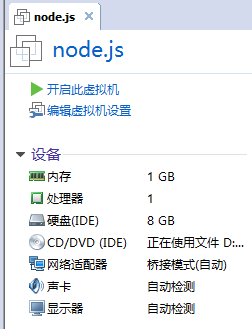
여기서 주의해야 할 문제가 있습니다. 여기서는 가상 머신의 네트워크 어댑터입니다. 이 모드에서 VMWare에 의해 가상화된 운영 체제는 LAN의 독립 호스트와 같으며(호스트와 가상 머신은 P2P 상태에 있음) 네트워크의 모든 머신에 액세스할 수 있습니다. (여기서 내 호스트 IP는 192.168.1.49이고 가상 머신 IP는 192.168.1.59입니다.) 귀하의 네트워크 환경이 브리징에 적합하지 않다면 NAT 모드를 선택하세요.
그런 다음 이미지를 다운로드합니다. 물론 다른 Linux 시스템도 사용할 수 있습니다. Baidu centos 다운로드에서 첫 번째 항목을 직접 클릭한 다음 DVDISO를 다운로드합니다. 약 4GB.
이미지를 다운로드한 후 가상 머신 설정을 클릭하고 CD/DVD 탭에서 ISO 이미지 파일을 선택합니다.
시작을 클릭하고 가상 머신으로 이동한 후 첫 번째 머신을 선택하여 설치를 시작하세요.
1. 설치 과정에서 기본 언어(영어)를 사용한 후 계속을 클릭하여 계속하세요.
2. 여기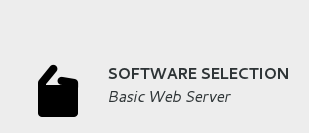
를 클릭하여 기본 웹 서버를 선택하고 오른쪽의 개발 도구를 선택한 후 완료를 클릭하여 돌아갑니다.
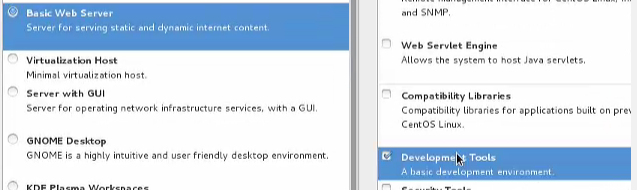
3. 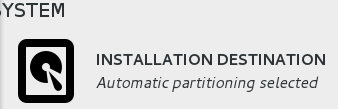 을 클릭하세요. 기본으로 선택되어 있지만
을 클릭하세요. 기본으로 선택되어 있지만 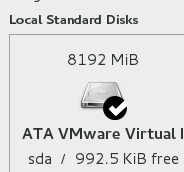
을 선택하려면 다시 클릭해야 합니다. 오른쪽 하단에 있는 버튼을 눌러 설치를 시작하세요. .
설치를 기다리는 동안 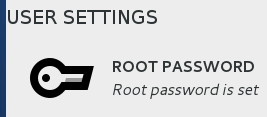 을 클릭하여 관리자 비밀번호 설정을 시작하세요. 설정 후 약 3~5분 정도 설치가 완료될 때까지 기다립니다. 설치가 완료되면 재부팅 버튼을 눌러 다시 시작하세요.
을 클릭하여 관리자 비밀번호 설정을 시작하세요. 설정 후 약 3~5분 정도 설치가 완료될 때까지 기다립니다. 설치가 완료되면 재부팅 버튼을 눌러 다시 시작하세요.
재시작 후 사용자 이름: root 비밀번호: 설치 과정에서 방금 설정한 비밀번호입니다.
이제 CENTOS 설치가 완료되었습니다. 간단히 몇 가지 설정을 해보겠습니다.
vi를 사용하여 etc/sysconfig/network-scripts/ 디렉터리의 네트워크 카드 구성 파일을 수정하고 마지막 ONBOOT를 yes로 수정합니다. centos7에서는 기본적으로 네트워크 카드가 꺼져 있기 때문입니다. 수정이 완료되면 wq 저장하고 종료합니다. 아래 그림과 같이
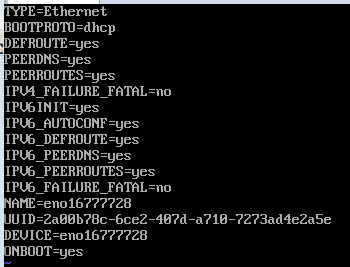
구성 파일을 수정한 후 systemctl restart network 명령을 입력하여 가상 머신 네트워크를 다시 시작합니다.
ifconfig 명령을 입력하면 IP 주소가 획득된 것을 확인할 수 있습니다.
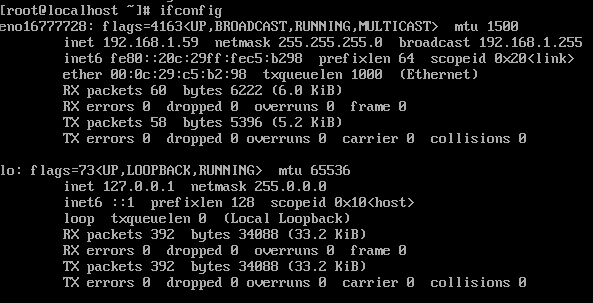
걱정된다면 www.baidu.com에 핑을 쳐보시는 것도 좋습니다. 이때 가상 머신은 외부 네트워크에 연결되었습니다.
2. Nodejs 및 관련 소프트웨어 설치
먼저 xshell 설치를 작성합니다. (선택 사항, 설치하지 않아도 Nodejs 개발에 영향을 미치지 않습니다.)
xshell: Xshell은 Windows 인터페이스에서 다른 시스템의 원격 서버에 액세스하는 데 사용할 수 있으므로 터미널 원격 제어 목적을 더 잘 달성할 수 있습니다.
Baidu에서 다운로드한 후 다음을 클릭하여 설치하세요.
개인적으로는 설치가 완료된 후 새로 만들기를 클릭하고 이름 node, 호스트 노드, 포트번호 22를 입력한 후 로그인 이름 root와 비밀번호를 입력하여 centos를 입력하는 것이 사용하기 더 쉽다고 생각합니다. 여기 가상머신은 브릿지되어 있어서 앞으로 가상머신의 IP가 바뀌지 않도록 C:WindowsSystem32driversetchosts 파일 끝에 192.168.1.59 노드를 추가했습니다. 앞으로는 후속 개발을 용이하게 하기 위해 가상 머신의 IP가 여기에서 수정될 예정입니다.
/******************나는 고의적인 구분선입니다******************************** **/
이제 centos에서 몇 가지를 설치해야 합니다(필수!)
1 epel을 설치하려면 yum install epel 명령을 입력합니다. - 출시
2. nodejs를 설치하려면 yum install nodejs 명령을 입력하세요. 다운로드 및 설치가 완료된 후 node --version 명령을 입력하여 버전 번호가 설치되어 있는지 확인하세요.
3. mongodb 서버를 설치하고 yum install mongodb-server 명령을 입력합니다
4. mongodb 클라이언트를 설치하고 yum install mongodb 명령을 입력하고 다운로드 및 설치가 완료될 때까지 기다립니다. mongo -- version 명령을 입력하세요. 버전 번호가 설치되어 있는지 확인하세요
5. redis를 설치하려면 yum install redis 명령을 입력하세요. 다운로드 및 설치가 완료되기를 기다린 후 redis-cli --version 명령을 입력하여 버전 번호가 설치되었는지 확인하세요.
node.js
결국 위의 단계가 완료되면 Node.js 개발 환경 설정이 완료됩니다. 박수와 축하를 받을 만합니다! ! !
Three.node 테스트 실행
간단히 작은 프로그램을 작성해 실행해 보겠습니다.
vim test.js
var name = "qin";console.log("hello "+name);wq 저장하고 종료한 후 node test.js 명령을 입력하여 결과를 확인하세요.